Autenticação com Pix no Signer
O Signer permite a realização de assinaturas eletrônica autenticando o usuário através de um pagamento realizado com a tecnologia Pix.
Para a geração dos QR codes Pix, é utilizada a integração com as APIs do Gerencianet.
Configuração da conta
Para esta integração é preciso de uma conta do Gerencianet. Você pode abrir uma conta nova baixando o aplicativo deles no Google Play ou App Store.
Para habilitar a integração, você precisará das seguintes informações:
- Credenciais de API:
Client IDeClient Secret. - Certificado de autenticação.
- Chave Pix.
Credenciais de API
Uma vez criada sua conta, acesse a interface Web e, no menu principal, selecione a opção API:

No menu lateral, selecione a opção Minhas aplicações e clique no botão Nova Aplicação:
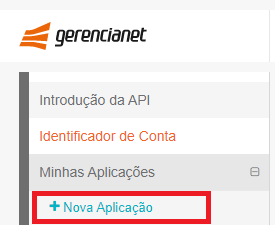
- No nome da aplicação insira o nome da sua instância.
- Desative a API de emissões (Boletos e Carnês).
- Ative a API Pix e habilite os seguintes escopos de produção e homologação:
Alterar CobrançaConsultar CobrançaConsultar PayloadAlterar PixConsultar PixEnviar Pix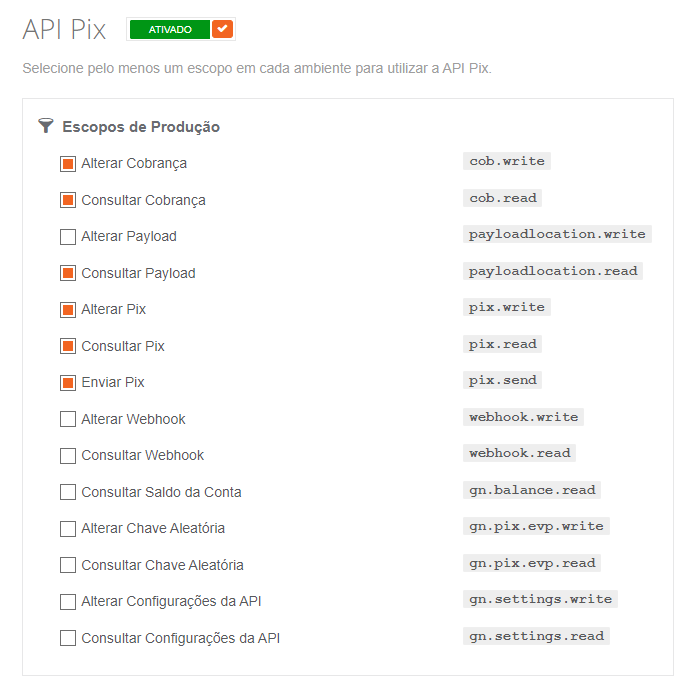
Os valores Client ID e Client Secret serão exibidos na aba Produção da aplicação criada.
Certificado de autenticação
Ainda na interface web, no menu lateral, selecione a opção Meus certificados.
Na aba Produção, clique no botão Novo Certificado.
Informe o nome do certificado usando o nome da sua instância. Use o caractere - ao invés de espaços (se houver).
Baixe o certificado e armazene em um local seguro.
Warning
Conforme é exibido na mensagem após a criação, o certificado não poderá ser obtido novamente.
Chave Pix
No aplicativo utilizado para criar a conta, faça o login e e entre na área Pix.
Selecione Minhas Chaves e clique no botão + para cadastrar uma chave Pix.
Selecione o tipo Chave aleatória e conclua a operação.